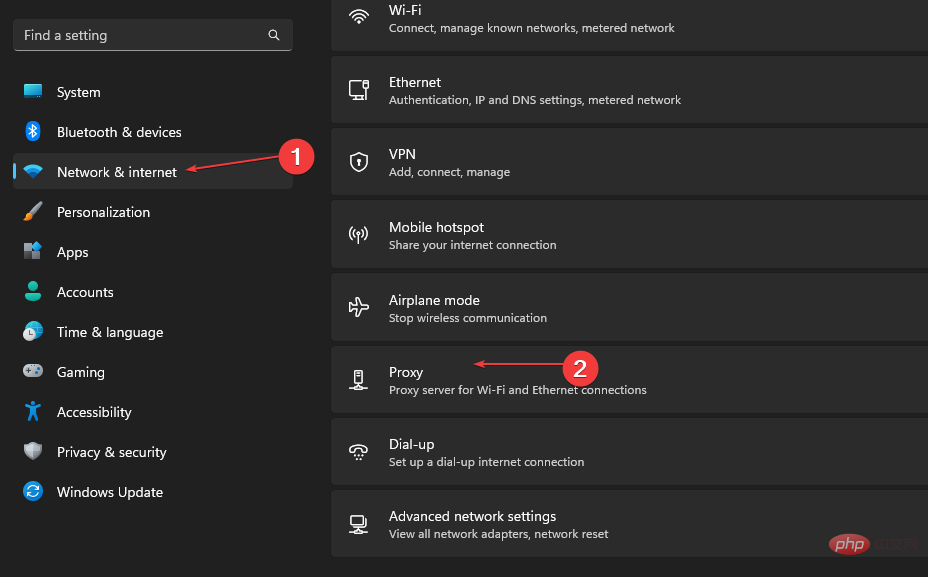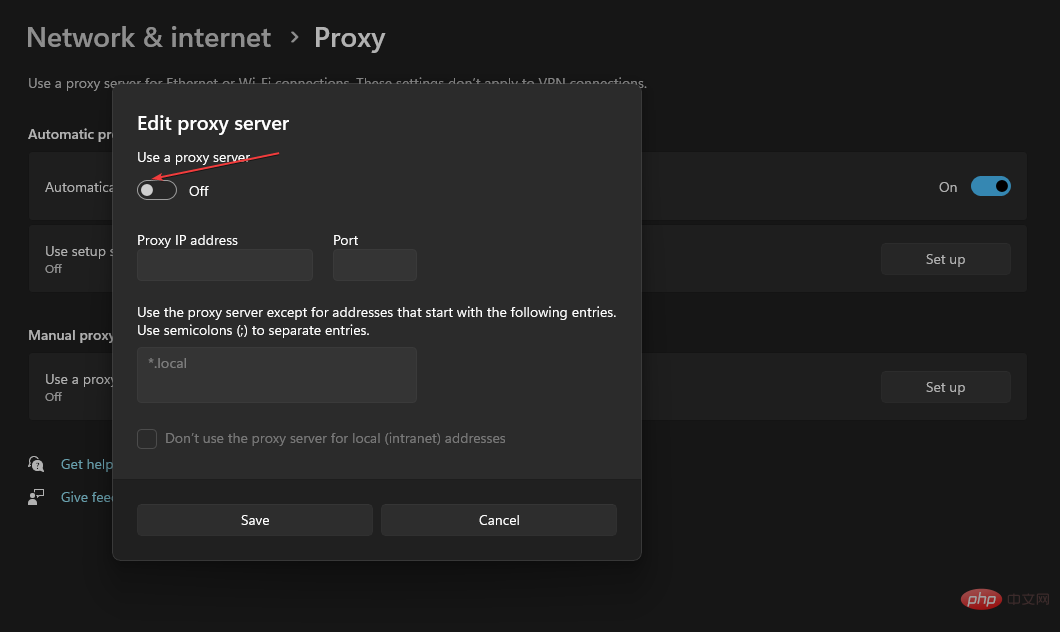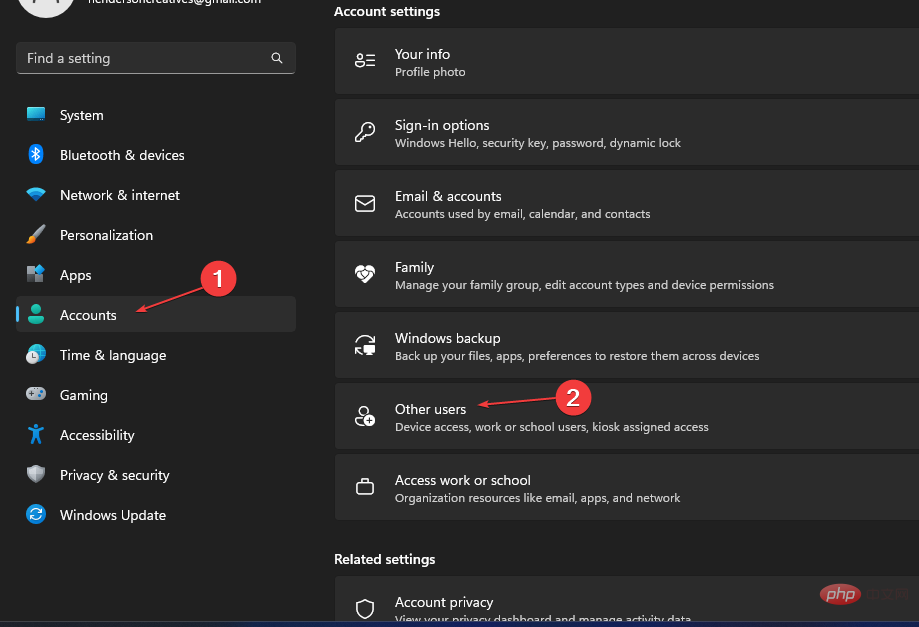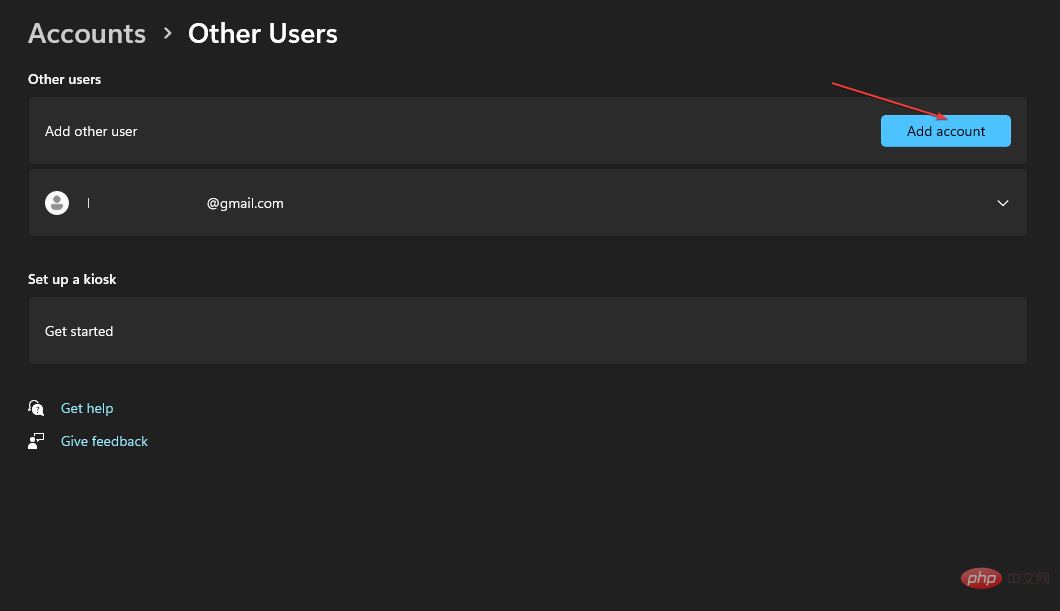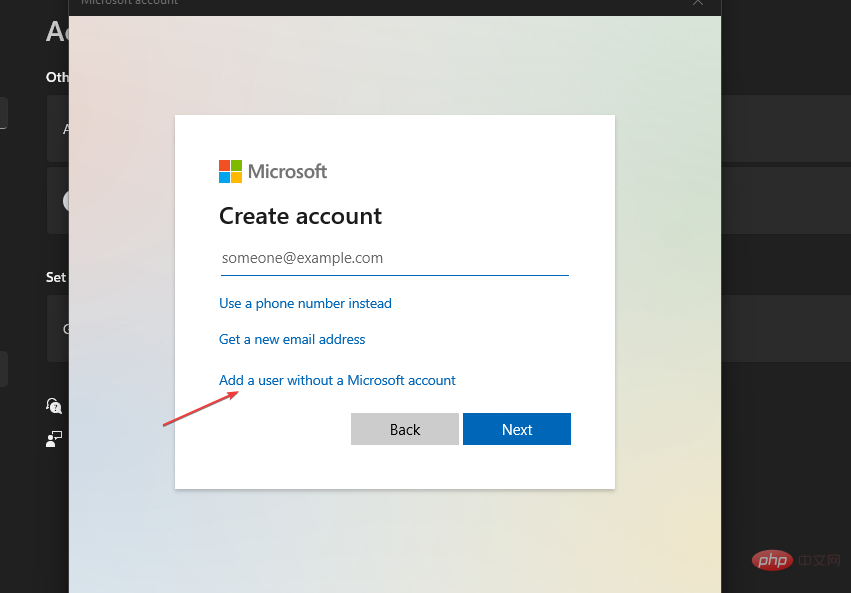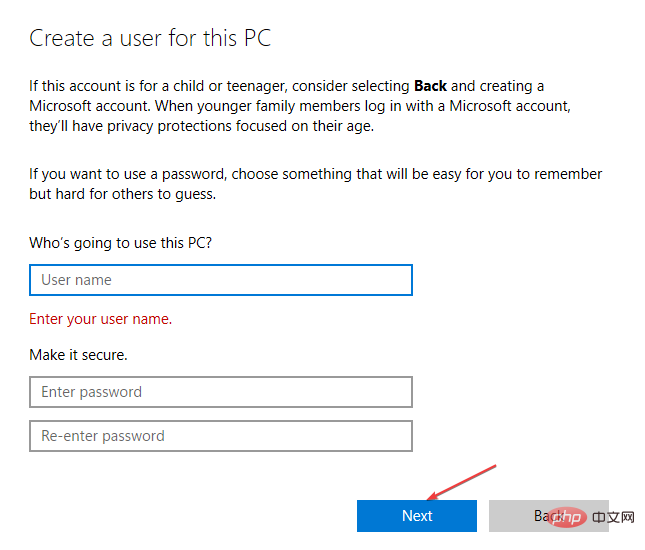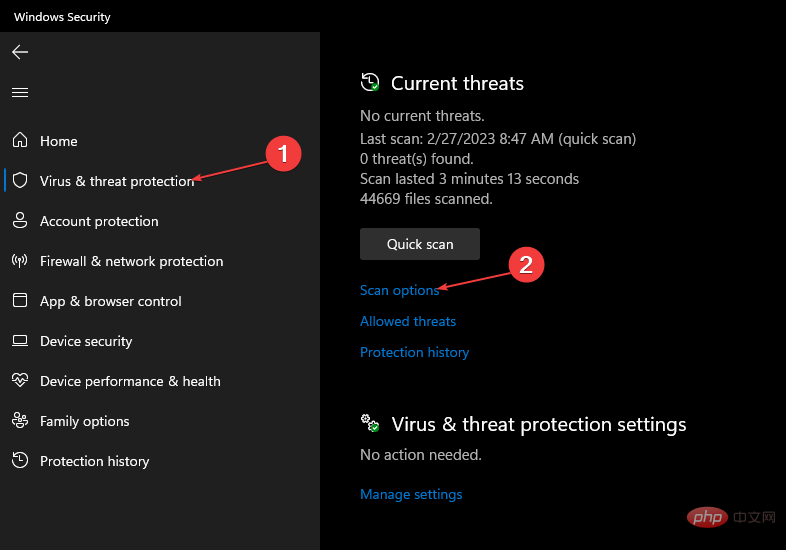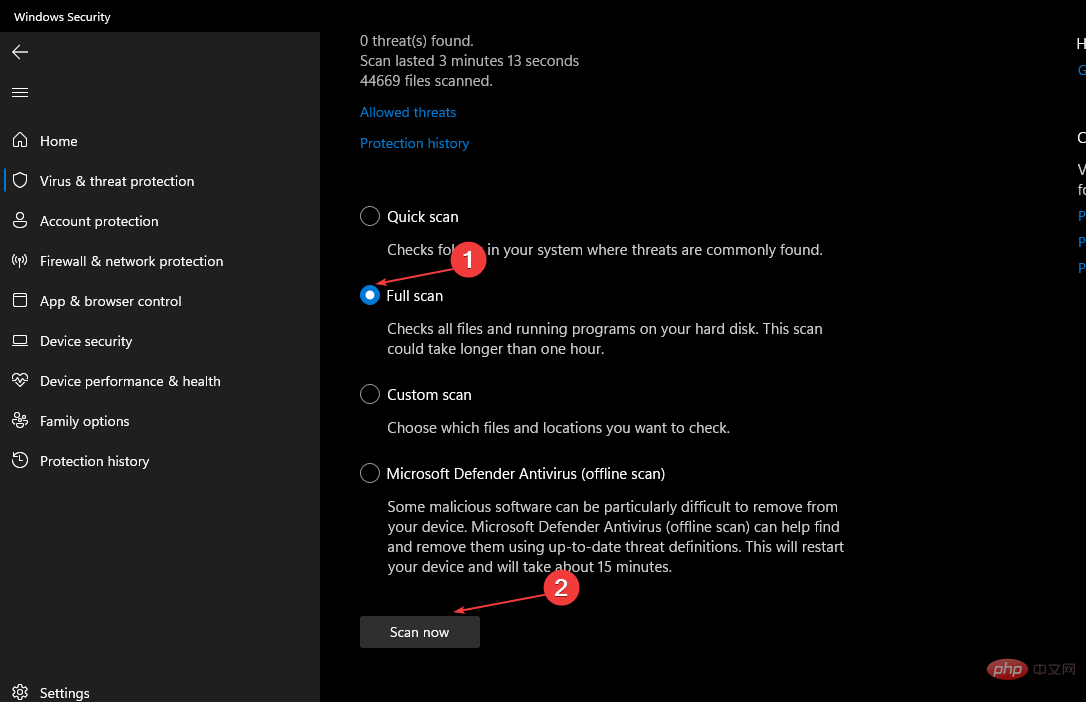Windows SmartScreen에 액세스할 수 없습니다: 차단을 해제하는 방법
- PHPz앞으로
- 2023-04-20 12:31:0623243검색
SmartScreen은 기기에서 잠재적으로 유해한 웹사이트를 다운로드하거나 검색하지 못하도록 차단하는 내장형 클라우드 기반 맬웨어 방지 보안 기능입니다. 그러나 이 기능은 다른 활동을 차단하여 PC에서 "이제 Windows Smart Screen에 액세스할 수 없습니다." 오류를 일으킬 수 있습니다.
또한 Windows 11에서 SmartScreen 오류 메시지로 인해 차단된 안전하지 않은 다운로드를 수정하는 방법에 대한 자세한 가이드가 있습니다.
Windows Smart Screen에 액세스할 수 없는 오류의 원인은 무엇입니까?
Windows 11에 프로그램을 설치하려고 하면 바로 스마트 화면에 접근할 수 없다는 오류가 발생합니다. 원인이 되는 요소는 다음과 같습니다:
- 네트워크 연결 문제 - Windows SmartScreen은 안정적이고 안전한 네트워크 연결이 필요한 클라우드 기반 맬웨어 방지 소프트웨어입니다. 따라서 시스템 인터넷에 네트워크 정체나 기타 네트워크 관련 문제가 있는 경우 오류가 발생할 수 있습니다.
- 스마트 화면 설정 문제 – 컴퓨터의 Windows 스마트 화면 구성 요소를 비활성화하면 서비스에 연결할 수 없기 때문에 오류가 발생하는 경우가 있습니다.
- 프록시 서버가 컴퓨터에서 사용되고 있습니다 - 프록시 서버를 사용하면 컴퓨터에서 "SmartScreen에 액세스할 수 없습니다." 오류가 발생할 수 있습니다. 이는 Smart Screen이 프록시 서버와 호환되지 않기 때문입니다.
- 바이러스 및 맬웨어 공격 – 프로그램 설치는 컴퓨터의 바이러스 또는 맬웨어로 인해 Windows Smart Screen 오류를 일으킬 수 있습니다.
이제 Windows 11의 "지금 스마트 화면에 액세스할 수 없습니다." 오류 메시지를 해결하는 효과적인 단계에 대해 논의하겠습니다.
Windows SmartScreen에 액세스할 수 없으면 어떻게 해야 하나요?
다음 초기 점검을 수행하십시오.
- 컴퓨터에서 실행 중인 백그라운드 앱을 닫습니다.
- 네트워크 연결을 확인하세요.
- 타사 바이러스 백신 소프트웨어를 비활성화합니다.
- 안전 모드에서 Windows를 다시 시작하고 오류가 지속되는지 확인하세요.
SmartScreen 오류 메시지가 지속되면 다음 해결 방법을 시도해 보십시오.
1. Defender 옵션에서 Windows 스마트 화면을 활성화합니다.
- 시작 버튼을 마우스 왼쪽 버튼으로 클릭하고 Windows Security를 입력한 후 적용을 클릭하여 시작합니다.
- "앱 및 브라우저 컨트롤"을 선택하세요. 평판 기반 보호 설정 링크를 클릭하세요.

- 평판 기반 보호에서 다음 스위치를 전환합니다.
- 앱 및 파일 확인
- Microsoft Edge용 SmartScreen
- 잠재적으로 원치 않는 앱 차단
- Microsoft Store 앱용 Smart Screen

- 페이지를 끄고 다시 시작 PC에서 SmartScreen에 액세스할 수 없다는 오류가 지속되는지 확인하세요.
전문가 팁:
일부 PC 문제는 해결하기 어렵습니다. 특히 리포지토리가 손상되었거나 Windows 파일이 누락된 경우 더욱 그렇습니다. 오류를 수정하는 데 문제가 있는 경우 시스템이 부분적으로 손상되었을 수 있습니다.
기기를 스캔하고 결함이 무엇인지 판단하는 도구인 Restoro를 설치하는 것이 좋습니다.
다운로드하고 수리를 시작하려면 여기를 클릭하세요.
평판 기반 보호를 켜면 Defender 옵션에서 Windows SmartScreen이 활성화됩니다.
2. Windows Defender 스마트 화면 열기
- + 키를 눌러 "Run" 대화 상자를 열고 gpedit.msc를 입력한 다음 키를 눌러 그룹 정책을 엽니다. WindowsREnter
- 다음으로 이동합니다.
<code><strong>Computer ConfigurationAdministrative TemplatesWindows ComponentsFile Explorer</strong>컴퓨터 구성관리 템플릿Windows 구성 요소파일 탐색기 -
 "Windows Defender SmartScreen 구성" 옵션을 두 번 클릭합니다.
"Windows Defender SmartScreen 구성" 옵션을 두 번 클릭합니다. -
왼쪽 상단의 싱글
 선택 버튼이 활성화되어 있는지 확인하고 화면 하단의 확인 버튼을 클릭하세요.
선택 버튼이 활성화되어 있는지 확인하고 화면 하단의 확인 버튼을 클릭하세요.
3. Windows 설정에서 프록시 서버를 비활성화합니다.
- + 키를 눌러 설정을 시작합니다. WindowsI
- 네트워크 및 인터넷을 선택하고 Proxy 옵션을 클릭하세요.

- 프록시 서버 사용을 꺼서 비활성화하고 저장 버튼을 클릭하세요.

- PC를 다시 시작하고 "스마트 화면에 액세스할 수 없습니다" 오류가 지속되는지 확인하세요.
컴퓨터에서 프록시 서버를 비활성화하면 SmartScreen에 발생하는 모든 간섭이 해결됩니다. Windows 11에서 프록시가 꺼지지 않을 때 프록시를 수정하는 방법을 읽어보세요.
4. 새 사용자 계정 만들기
- + 키를 눌러 "설정" 앱을 엽니다. WindowsI
- 계정을 클릭하고 오른쪽 창에서 Other Users를 선택합니다.

- 다른 사용자 탭으로 이동하여 계정 추가를 클릭하세요.

- 새 화면에서 "이 사람의 로그인 정보가 없습니다." 링크를 클릭하세요.

- "Microsoft 계정 없이 사용자 추가"를 선택합니다.

- 필요한 공간을 채우고 다음 버튼을 클릭하세요.

- 계정 유형 변경 버튼을 클릭하세요.
- 새 페이지에서 관리자 를 선택하고 확인 을 클릭하세요.
- 컴퓨터를 다시 시작하고 오류가 지속되는지 확인하세요.
컴퓨터에서 새 계정을 사용하면 SmartScreen이 제대로 작동하지 않게 만드는 계정 관련 문제를 해결할 수 있습니다.
5. Windows Defender 검사 실행
- "시작" 버튼을 마우스 왼쪽 버튼으로 클릭하고 Windows 보안 센터를 입력한 후 을 클릭합니다. Enter
- 메뉴에서 바이러스 및 위협 방지를 클릭하고 검사 옵션을 선택하세요.

- 그런 다음 전체스캔을 선택하고 지금 스캔 버튼을 클릭한 후 스캔이 완료될 때까지 기다립니다.

Windows Defender 검사를 실행하면 오류를 일으키는 모든 맬웨어와 바이러스를 찾아 제거할 수 있습니다. Windows 11에서 작동하지 않는 Windows 바이러스 및 위협 방지를 수정하는 방법을 읽어보세요.
또는 인식할 수 없는 앱을 차단하는 Windows Defender SmartScreen 가이드와 해결 방법을 확인하세요.
위 내용은 Windows SmartScreen에 액세스할 수 없습니다: 차단을 해제하는 방법의 상세 내용입니다. 자세한 내용은 PHP 중국어 웹사이트의 기타 관련 기사를 참조하세요!



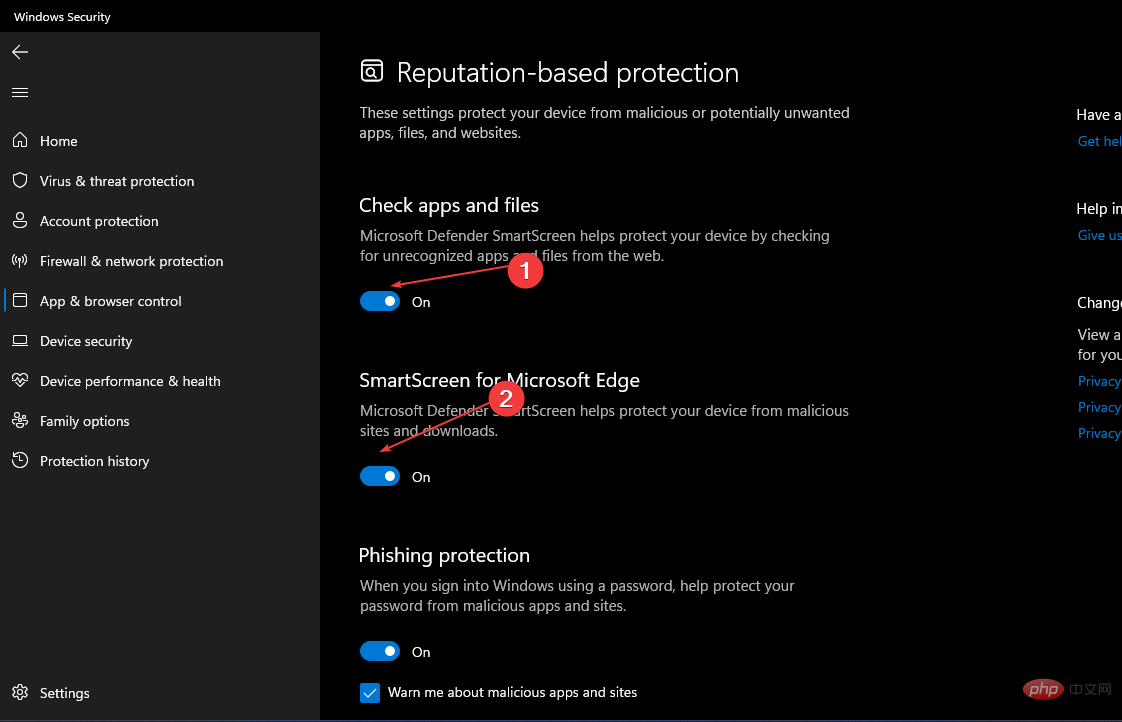
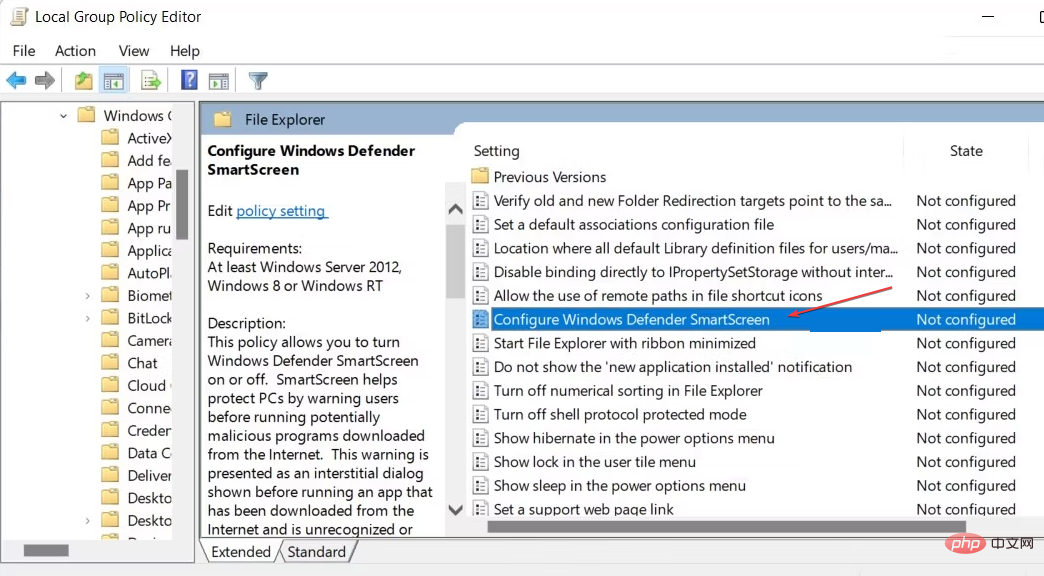 "Windows Defender SmartScreen 구성" 옵션을 두 번 클릭합니다.
"Windows Defender SmartScreen 구성" 옵션을 두 번 클릭합니다. 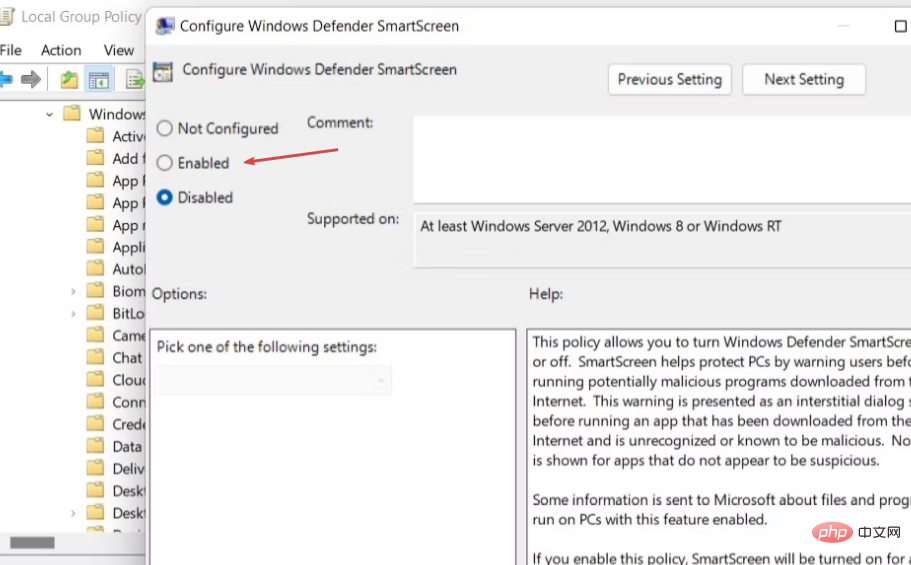 선택 버튼이 활성화되어 있는지 확인하고 화면 하단의 확인 버튼을 클릭하세요.
선택 버튼이 활성화되어 있는지 확인하고 화면 하단의 확인 버튼을 클릭하세요.